iPhone-Fehler 1015 nach Wiederherstellung? Beste Lösung für Sie!
Steckt Ihr iPhone im Wiederherstellungsmodus fest? Erfahren Sie, wie man iPhone Fehler 1015 mit der richtigen Methode hier zu beheben!

Oct 15, 2025 • Archiviert an: iOS Probleme beheben • Bewährte Lösungen
Da das Wiederherstellen des iPhones über iTunes dazu dient, einige iOS-Probleme zu beheben, tun dies viele Menschen, um ihre iPhone-Probleme loszuwerden. Allerdings funktioniert das nicht immer. Einige iPhone-Benutzer haben beim Wiederherstellen mit iTunes den iPhone-Fehler 1015 gemeldet, einen typischen iTunes-Fehler. Aufgrund dieses Fehlers können Sie Ihre iOS-Version nicht über iTunes aktualisieren oder wiederherstellen.
Seitdem ich iPhone-Fehler 1015 Die gute Nachricht ist, dass es Methoden gibt, um dieses iTunes-Problem zu beheben. Wenn Sie es aber nicht bemerkt haben, machen Sie sich keine Sorgen. In diesem Artikel finden Sie die besten Möglichkeiten, um iPhone Fehler 1015 zu beheben, zusammen mit, was Fehlercode 1015 auf dem iPhone bedeutet. Legen wir los!
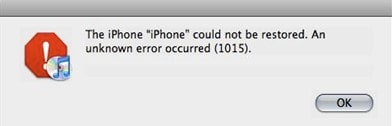
Teil 1: Was ist der Fehler 1015?
Sie müssen sich fragen, was ist der Fehler 10115 bei der Wiederherstellung des iPhone und die Gründe dafür, die unten diskutiert werden:
1. Ein unbekannter Fehler ist aufgetreten (1015)
Dies ist ein häufiger iTunes-Fehler, der beim Wiederherstellen des iPhone mit iTunes auftritt. Wenn Sie versuchen, eine ältere Version von iOS zu installieren und die Fehlermeldung 1015 oder eine Benachrichtigung erhalten, dass "die erforderlichen Ressourcen nicht gefunden werden können", haben Sie wahrscheinlich einen Fehler gemacht (Pegelabfall). Verwenden Sie den Wiederherstellungsmodus auf Ihrem iPhone, um die Software auf Ihrem Gerät auf die neueste verfügbare Version zu aktualisieren.
2. Gründe warum iTunes den Fehler 1015 aufweist
Einige der Gründe, warum dieser Fehler auftritt, sind:
- Einer der Hauptgründe, warum iTunes diesen Fehler anzeigt, ist, wenn Sie versuchen, Ihr iOS herunterzustufen.
- Auch der Versuch, Ihr iPhone zu jailbreaken, kann diesen Fehler verursachen. Solche Handlungen sind nach den Bestimmungen des iOS-Lizenzvertrags für Endbenutzer-Software verboten. Malware und Fehler wie 1015 können auf Ihrem iPhone nach dem Jailbreaking häufiger auftreten.
- Einer der Gründe dafür ist Ihre iTunes-Version. Sie verwenden möglicherweise eine ältere Version von iTunes.
- Darüber hinaus kann auch Ihre iOS-Version eine Rolle bei der Entstehung dieses Fehlers spielen. Wenn Sie eine ältere Version von iOS verwenden, kann der Fehler 1015 auftreten.
Teil 2: Wie behebt man den Fehler 1015 beim Wiederherstellen des iPhone?
Suchen Sie nach Methoden zur Behebung des iPhone-Fehlers 1015? Die folgenden Techniken können dabei helfen:
1. Was ist zuerst zu prüfen
Bevor Sie versuchen, die Methoden zu beheben Fehler 1015 iPhone, müssen Sie die folgenden Dinge zu überprüfen:
Netzwerk
Zunächst und vor allem müssen Sie sicherstellen, dass Sie eine zuverlässige Internetverbindung haben, da bei einer schlechten Verbindung die Fehlermeldung 1015 auftreten kann.
USB-Kabel
Vergewissern Sie sich, dass das Kabel, mit dem Sie Ihr iPhone an Ihren Computer anschließen, geeignet ist. Wir empfehlen, das mit Ihrem iPhone gelieferte Kabel zu verwenden.
iTunes Aktualisierung
Als Nächstes sollten Sie die iTunes-Version überprüfen. Stellen Sie sicher, dass Ihr iTunes auf dem neuesten Stand ist. Sie können nach Updates suchen, indem Sie auf Hilfe und dann auf Nach Updates suchen klicken.
Computer Aktualisierung
Manchmal kann auch das Betriebssystem Ihres Computers mit iTunes zusammenarbeiten und den Fehler 1015 verursachen. Stellen Sie also sicher, dass Ihr Windows- oder Mac-Computer auf dem neuesten Stand ist.
iPhone Aktualisierung
Als Nächstes können Sie versuchen, zu überprüfen, ob das iPhone ebenfalls auf dem neuesten Stand ist. Da ältere Betriebssysteme mit Fehlern behaftet sind, müssen Sie sicherstellen, dass Ihr iPhone aktualisiert wird, um mögliche Fehler zu beheben.
2. Die oben genannten Prüfungen haben nicht funktioniert? Versuchen Sie diese Lösung
Wenn der iPhone-Fehler 1015 auch nach den oben genannten Überprüfungen noch auftritt, machen Sie sich keine Sorgen. Befolgen Sie diese Methoden:
Verfahren 1. Speicherplatz auf Ihrem iPhone freigeben
Um den iPhone-Fehler 1015 bei der Wiederherstellung des iPhones zu beheben, können Sie versuchen, etwas Speicherplatz auf Ihrem iPhone freizugeben. Es kann sein, dass der Speicherplatz auf Ihrem iPhone knapp wird, so dass iTunes die Wiederherstellung blockiert.
Führen Sie die folgenden Schritte aus, um Speicherplatz auf Ihrem iPhone freizugeben:
Schritt 1: Gehen Sie zu den Einstellungen und navigieren Sie zuAllgemein
Schritt 2: Tippen Sie auf iPhone-Speicher und warten Sie einige Sekunden, um die Informationen zur Speichernutzung zu erhalten.
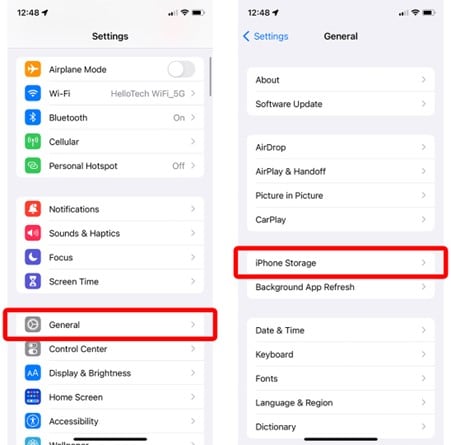
Schritt 3: Danach öffnen Sie Empfehlungen oder löschen Sie einige Fotos oder Anwendungen, um Speicherplatz freizugeben.
Methoden 2. Starten Sie Ihr iPhone und Ihren Computer neu
Eine andere Methode zur Behebung des iPhone-Fehlers 1015 besteht darin, das iPhone und den Computer neu zu starten. Einige Anwendungen oder Prozesse im Hintergrund können Sie daran hindern, den Wiederherstellungsprozess ordnungsgemäß abzuschließen. Durch den Neustart werden diese Apps oder Prozesse geschlossen, so dass Sie Ihr iPhone problemlos über iTunes wiederherstellen können.
Neustart des iPhone
Halten Sie die Einschalttaste gedrückt, bis der Schieberegler erscheint. Schieben Sie den Schieberegler nach rechts um sie auszuschalten. Warten Sie ein paar Sekunden und halten Sie dann die Einschalttaste Taste, um das iPhone einzuschalten.
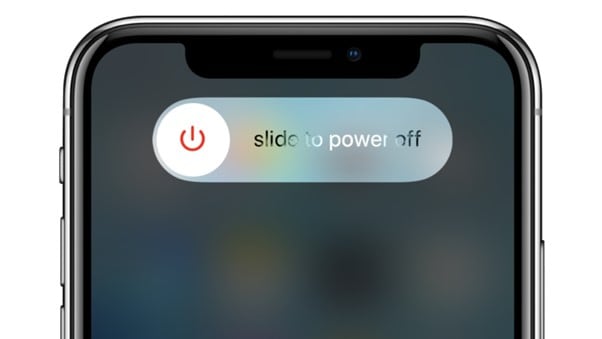
Neustart des Windows
Klicken Sie auf das StartMenü, dann klicken Sie auf Strom. Klicken Sie anschließend auf Neustart um Ihren Windows-PC neu zu starten.
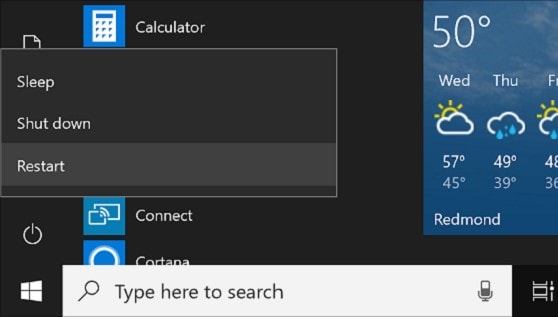
Neustart des Mac
Klicken Sie auf Apfel und wählen Sie dann Neustart aus dem Dropdown-Menü, um Ihren Mac neu zu starten.
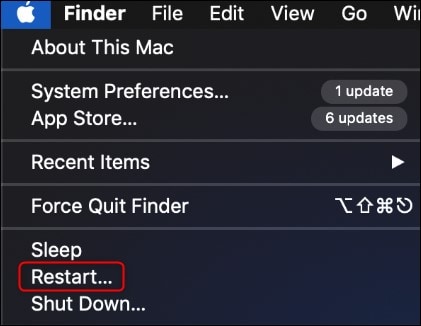
Methoden 3. Prüfen Sie Ihre gesamte Sicherheitssoftware
Die nächste Methode zur Behebung des Fehlers "iPhone-Fehler 1015 beim Wiederherstellen mit iTunes" besteht darin, Ihre gesamte Sicherheitssoftware zu überprüfen. Anti-Viren-Software kann die ordnungsgemäße Ausführung des iTunes-Programms blockieren. Stellen Sie also sicher, dass Ihr iTunes auf der Ausschlussliste Ihrer Sicherheitssoftware steht.
Zusätzlich zur Sicherheitssoftware sollten Sie auch überprüfen, ob iTunes auf der Ausschlussliste der Windows Defender Firewall steht. Andernfalls können Sie Ihr iPhone nicht über iTunes wiederherstellen, da die Firewall die ordnungsgemäße Ausführung von iTunes verhindert. Sie können versuchen, die Ausschlussliste Ihrer Sicherheitssoftware vorübergehend zu entfernen, zu deaktivieren oder zu aktualisieren. Da Sie die Windows Defender Firewall jedoch nicht entfernen können, können Sie die nächste Funktion ausführen.
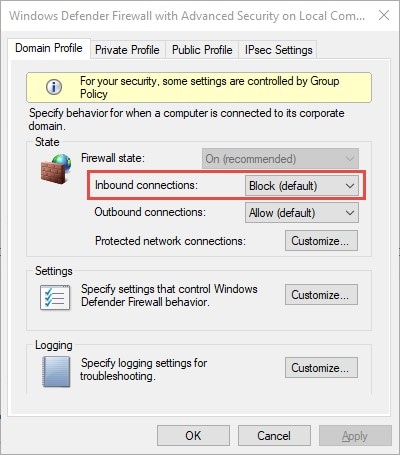
3. Die obige Lösung hat den Fehler 1015 nicht behoben?
Wenn Sie den Fehler 1015 iPhone immer noch haben, nachdem Sie die oben genannten Lösungen ausprobiert haben, befolgen Sie die folgenden Methoden:
Methoden 1. Verwenden Sie ein Tool von Drittanbietern, um den iPhone-Fehler 1015 zu beheben (ohne Datenverlust)
Suchen Sie nach einem Weg, um den Fehler 1015 loszuwerden, ohne alle Ihre iPhone Daten zu verlieren? Sie benötigen ein Tool eines Drittanbieters, um den Fehler zu beheben. Das Internet ist überschwemmt mit solchen Tools, aber nicht alle sind zuverlässig. Wenn Sie jedoch eine vertrauenswürdige Software benötigen, werden Sie kein besseres Werkzeug finden als Dr. Fone - iTunes Fix!
Mit Dr. Fone können Sie mehr als 100 iTunes-Probleme auf einen Schlag lösen. Mit diesem Tool können Sie iTunes-Verbindungs- und Synchronisierungsprobleme beheben. Sie können den Fehler 10, den Fehler 1015, den Fehler 43110 usw. loswerden indem Sie Ihr iTunes-Programm mit diesem Tool reparieren
Hauptmerkmale
- Es ermöglicht Ihnen, iTunes-Probleme mit einfachen Klicks zu beheben
- Es kann mit allen alten und neuen Versionen von iTunes arbeiten
- Es garantiert 100%ige Datensicherheit und verhindert Datenverlust bei der Reparatur Ihrer iTunes
- Sie müssen nicht technisch versiert sein, um diese App zu nutzen
Nutzungsszenario
- Wenn Sie beim Wiederherstellen Ihres iPhone den Fehler 10, 1015 und mehr erhalten
- Wenn Ihr iTunes nicht mit Ihrem iPhone synchronisiert wird
- Wenn Ihr iTunes keine Verbindung zum Internet und zu anderen Geräten herstellt
- Wenn Sie iTunes-Probleme beheben müssen, z. B. wenn sich das Programm nicht aktualisiert.
Um iTunes-Probleme mit Dr. Fone - iTunes Repair zu beheben, folgen Sie bitte den folgenden Schritten:
Schritt 1: Downloaden, installieren und starten Sie Dr. Fone - iTunes Repair auf Ihrem PC.
Schritt 2: Klicken Sie auf iTunes-Fehler beheben von der Hauptschnittstelle

Schritt 3: Klicken Sie nun auf das Feld Festgelegt Taste, damit Dr. Fone - iTunes Fix mit der Behebung Ihrer iTunes-Fehler beginnen kann.

Methoden 2. IPSW-Dateien auf Ihrem Computer löschen
Backups und temporäre Kopien Ihrer iOS-Updates werden in Dateien mit der Erweiterung. ipsw auf Ihrem Computer gespeichert. Das Löschen dieser Dateien auf dem PC oder Mac hat vielen iPhone-Besitzern geholfen, die beim Wiederherstellungsversuch den Fehler 1015 erhalten. Wenn Sie diese Sicherungen löschen, hat das keinen Einfluss auf die Funktionsweise von iTunes oder Ihrem iPhone.
Um IPSW-Dateien auf Ihrem Computer zu löschen, gehen Sie wie folgt vor:
Schritt 1: Wenn Sie Windows verwenden, gehen Sie zu C:\Benutzer\[Benutzername]\AppData\Roaming\Apple Computer\iTunes\iPhone Software Updates. Auf einem Mac müssen Sie jedoch zu folgendem Pfad navigieren ~/Library/iTunes/iPhone Software Updates.
Schritt 2: Suchen Sie nun die Datei mit der Erweiterung .ipsw und löschen sie.
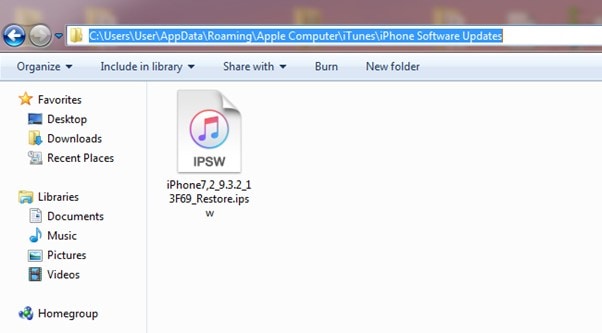
Methoden 3. Versetzen Sie Ihr iPhone in den Wiederherstellungsmodus
Das Löschen der IPSW-Datei hat nicht funktioniert? Versuchen Sie, Ihr iPhone in den Wiederherstellungsmodus zu versetzen. Der Wiederherstellungsmodus hilft oft bei der Lösung des Fehlers 1015 auf dem iPhone. Für den Wiederherstellungsmodus auf dem iPhone ist jedoch die neueste Version von iTunes erforderlich.
Um Ihr iPhone in den Wiederherstellungsmodus zu versetzen, folgen Sie den nachstehenden Schritten:
Schritt 1: Starten Sie iTunes und verbinden Sie Ihr iPhone per USB-Kabel mit Ihrem PC.
Schritt 2: Erzwingen Sie nun einen Neustart Ihres iPhone, indem Sie wie folgt vorgehen:
- iPhone 8 und neuere Versionen: Drücken Sie die Tasten Lauter und Leiser und lassen sie wieder los. Halten Sie nun die Einschalttaste gedrückt, bis Sie das Apple-Logo sehen.
- iPhone 7, 7+ und SE (2nd gen): Halten Sie die Einschalttaste und die Leiser-Taste gedrückt, bis Sie das Apple-Logo sehen.
- iPhone 6s und Ältere: Halten Sie die Tasten Power und Home gedrückt, bis Sie das Apple-Logo sehen.
Schritt 3: Nach dem erzwungenen Neustart Ihres iPhones erscheint eine Aufforderung in Ihrem iTunes-Fenster. Klicken Sie auf Wiederherstellen um Ihr iPhone wiederherzustellen.
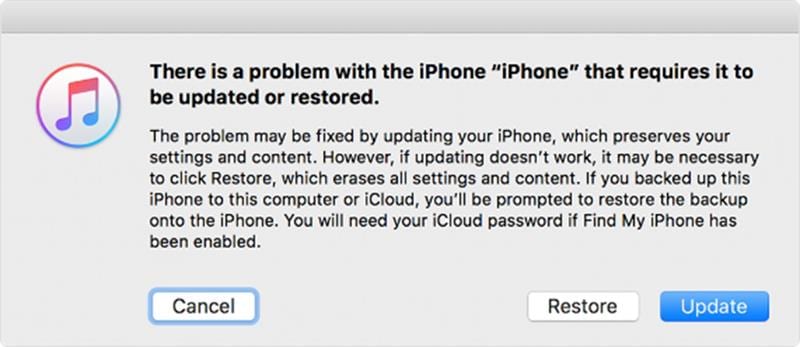
Methoden 4. Wiederherstellen des iPhone im DFU-Modus
Eine andere Methode, Ihr iPhone über iTunes wiederherzustellen, ohne den Fehler 1015 zu erhalten, besteht darin, Ihr iPhone im DFU-Modus wiederherzustellen. Bei der Wiederherstellung im DFU-Modus gehen jedoch Ihre iPhone-Daten verloren.
Um Ihr iPhone im DFU-Modus neu zu starten, gehen Sie folgendermaßen vor:
Schritt 1: Schließen Sie Ihr iPhone über das USB-Kabel an Ihren Computer an.
Schritt 2: Versetzen Sie Ihr iPhone jetzt in den DFU-Modus:
- iPhone 8 und neuere Versionens: Drücken Sie die Tasten Lauter und Leiser und lassen sie wieder los. Halten Sie nun die Einschalttaste gedrückt, bis der Bildschirm schwarz wird. Halten Sie die Einschalttaste und die Lautstärke gedrückt. Lassen Sie erst nach 5 Sekunden die Einschalttaste los.
- iPhone 7 und 7+: Halten Sie die Einschalttaste und die Leiser-Taste gedrückt. Lassen Sie nach 8 Sekunden nur die Einschalttaste los.
- iPhone 6s und ältere Versionen: Halten Sie die Tasten Power und Home gedrückt. Lassen Sie nach 8 Sekunden nur die Einschalttaste los.
Schritt 3: Der Bildschirm Ihres iPhone wird schwarz. Starten Sie iTunes, und Sie erhalten die Meldung, dass das Gerät im Wiederherstellungsmodus erkannt wurde. Klicken Sie auf OK und stellen Sie Ihr iPhone wieder her.
Hinweis: Wenn Sie das Popup-Fenster beim Starten von iTunes nicht erhalten, müssen Sie die Schritte wiederholen oder die nächste Methode anwenden.
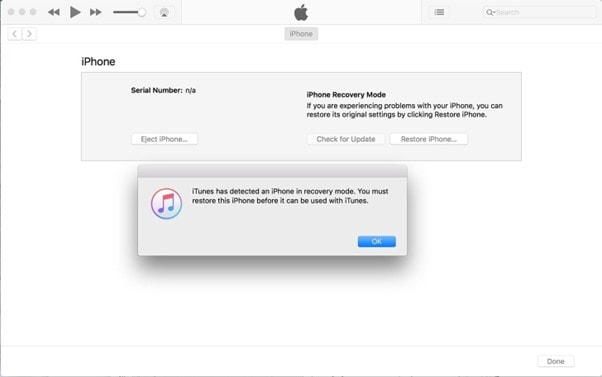
Methoden 5. Hardware Probleme: Apple Support kontaktieren
Wenn keine der oben genannten Methoden den iPhone-Fehler 1015 für Sie behebt, besteht die Möglichkeit, dass etwas mit der Hardware Ihres iPhones nicht stimmt. Um das Problem zu beheben, müssen Sie sich an den Apple-Support wenden. Das Support-Team wird Sie kontaktieren und Ihr iPhone reparieren.
Gehen Sie folgendermaßen vor, um den Apple-Support zu kontaktieren:
Schritt 1: Besuchen Sie die Website Apple Support-Website auf Ihrem bevorzugten Browser.
Schritt 2: Wählen Sie nun das Feld aus, das Ihr Problem betrifft, und folgen Sie den Anweisungen, um Hilfe zu erhalten.
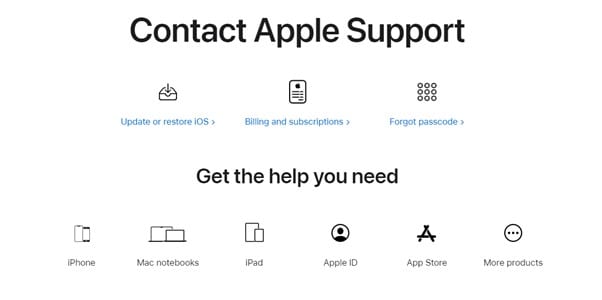
Schlussfolgerung
iTunes ist die beste Lösung für iOS-Benutzer, um ihre Geräte wiederherzustellen, wenn sie bei der Verwendung ihres Mobiltelefons auf Fehler stoßen. Obwohl es sich um eine zuverlässige Lösung handelt, tritt bei manchen Menschen der Fehler 1015 auf, der es ihnen nicht erlaubt, ihr iPhone wiederherzustellen. Wir hoffen jedoch, dass Sie folgende Probleme lösen können iPhone-Fehler 1015 nach der Lektüre dieses Artikels. Wenn das Problem mit Ihrem iTunes zusammenhängt, empfehlen wir Ihnen, Dr. Fone - iTunes Fix zu verwenden, um das Problem zu beheben.
Kategorien
Empfohlene Artikel
iPhone Probleme
- iPhone Hardware-Probleme
- iPhone-Tastaturprobleme
- iPhone-Kopfhörer-Probleme
- iPhone Touch ID funktioniert nicht
- Hintergrundbeleuchtung des iPhone reparieren
- Probleme mit der iPhone-Batterie
- iPhone Medien Probleme
- iPhone Mail Probleme
- Probleme beim iPhone Update
- iOS 19 oder iOS 26? Enthüllung der Geheimnisse von Apples kommendem Betriebssystem
- Software-Aktualisierung fehlgeschlagen
- iPhone hängt?
- Software-Update-Server konnte nicht kontaktiert werden
- iOS update Problem
- iPhone Verbindungs-/Netzwerkprobleme
- ● Daten verwalten & übertragen
- ● Daten wiederherstellen
- ● Bildschirm entsperren & aktivieren
- ● FRP-Sperre
- ● Die meisten iOS- und Android-Probleme beheben


























Julia Becker
staff Editor